Contents
ウォーターマーク、めんどくさくない?
ブログやSNS投稿のたびに、画像編集ソフトでロゴやURLを毎回入れる作業…正直、めんどくさいし時間かかるんですよね。
しかも、「ちょうどいい位置」に入れようとすると、画像ごとに調整が必要でまた手間が増える。
💡 発想の転換:「写り込ませる」ウォーターマーク
加工しなくても最初から写ってればいいじゃん!ってことで、物理的に写るタイプのウォーターマークを作ってみることにしました。
写真撮影のときに、商品や対象にかぶせて配置するスタイルです。
🛠 実際にやった手順(簡単DIY)
- コピー紙
- 透明シール
- ハサミ
- ノリ(水分少なめのがよさそう)
- B6サイズ、はがきサイズの紙。厚紙でもいい
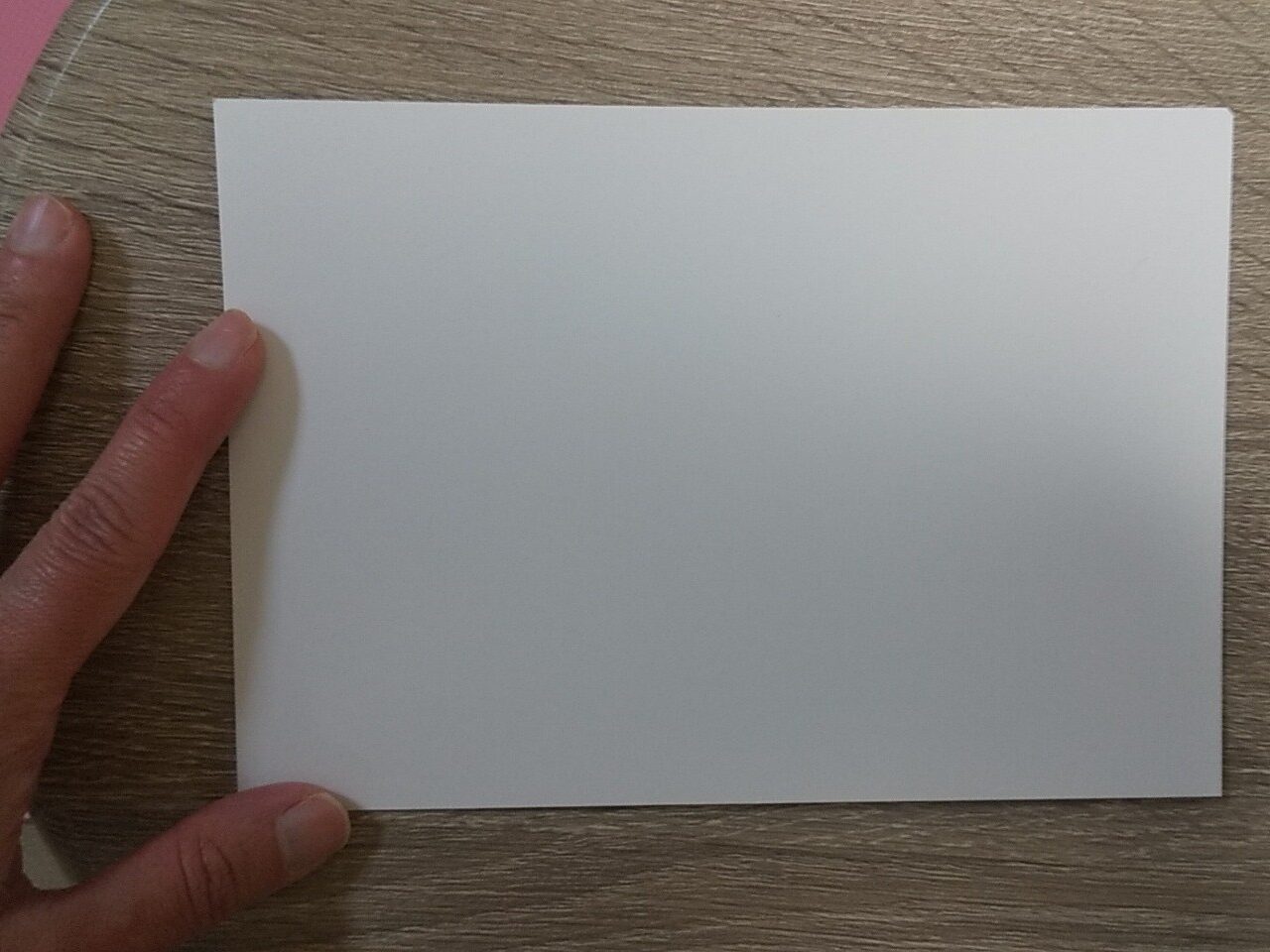
① Canvaでロゴ画像を作成
- サイト名+URLを入れた画像を、Canvaでざっくりデザイン
- 配色は「白地+黒文字」など、写真に写りやすい色で

② デザインをダウンロード
- PNG or JPGでダウンロード
- ※印刷するので解像度は「高画質」推奨


③ コピー紙に印刷(高画質設定で)
- プリンターの印刷設定で**「写真用紙/高画質」**に
- 普通紙で印刷 本当ならいい紙使えばいいんだろうけど、普通のコピー用紙に印刷するだけ
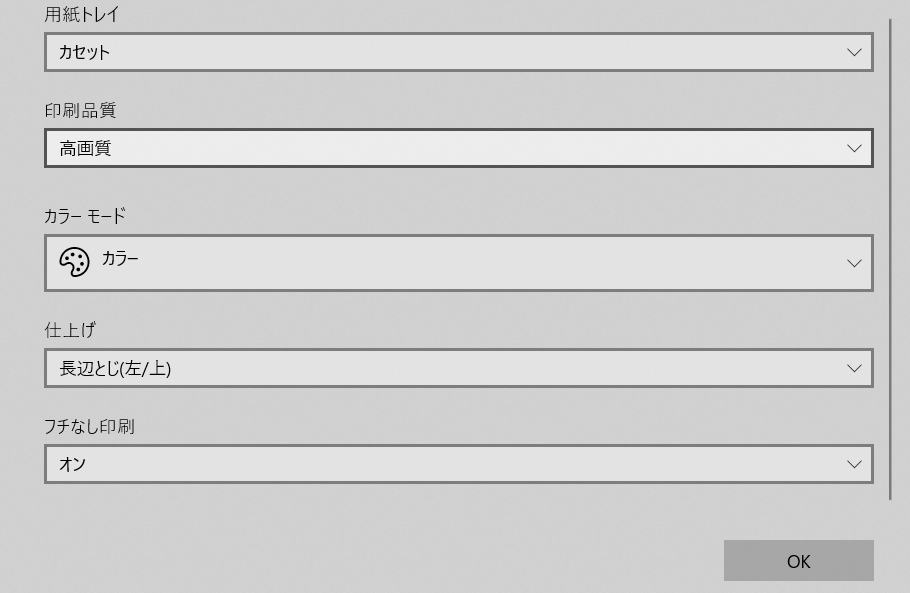

④ 表面にラミネートシールを貼る
といってもラミネート機がないので、シートを使います!


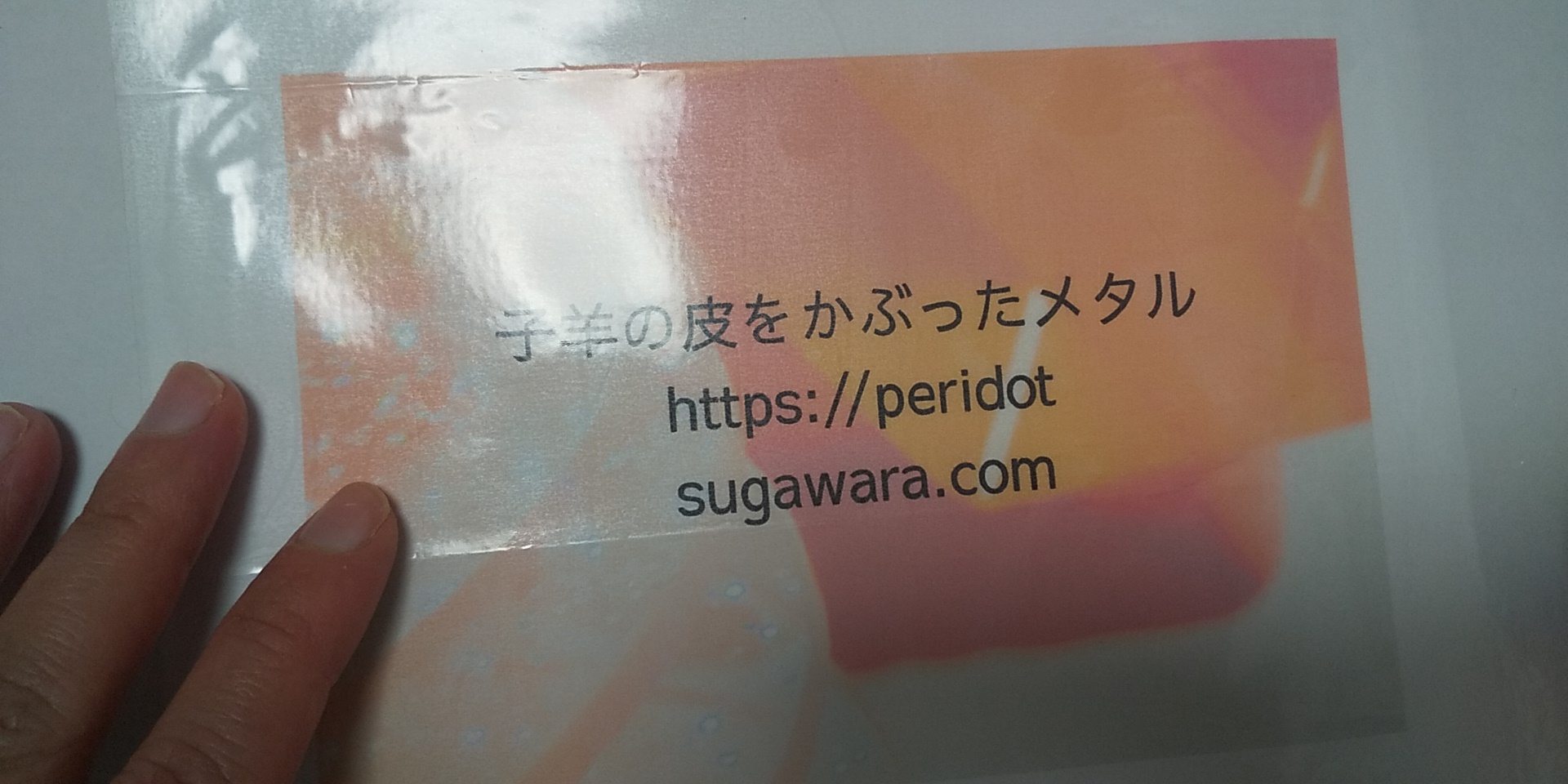
- 水や汚れ防止+ツヤ出しにラミネート加工
裏面にもシートを貼って、防水加工。

図書館の本の加工に使う「貼るだけラミネート」でOK!
⑤ 余白をカット
- 角丸にするとプロっぽい
- ハサミ or カッターで余分な縁をスッキリ処理
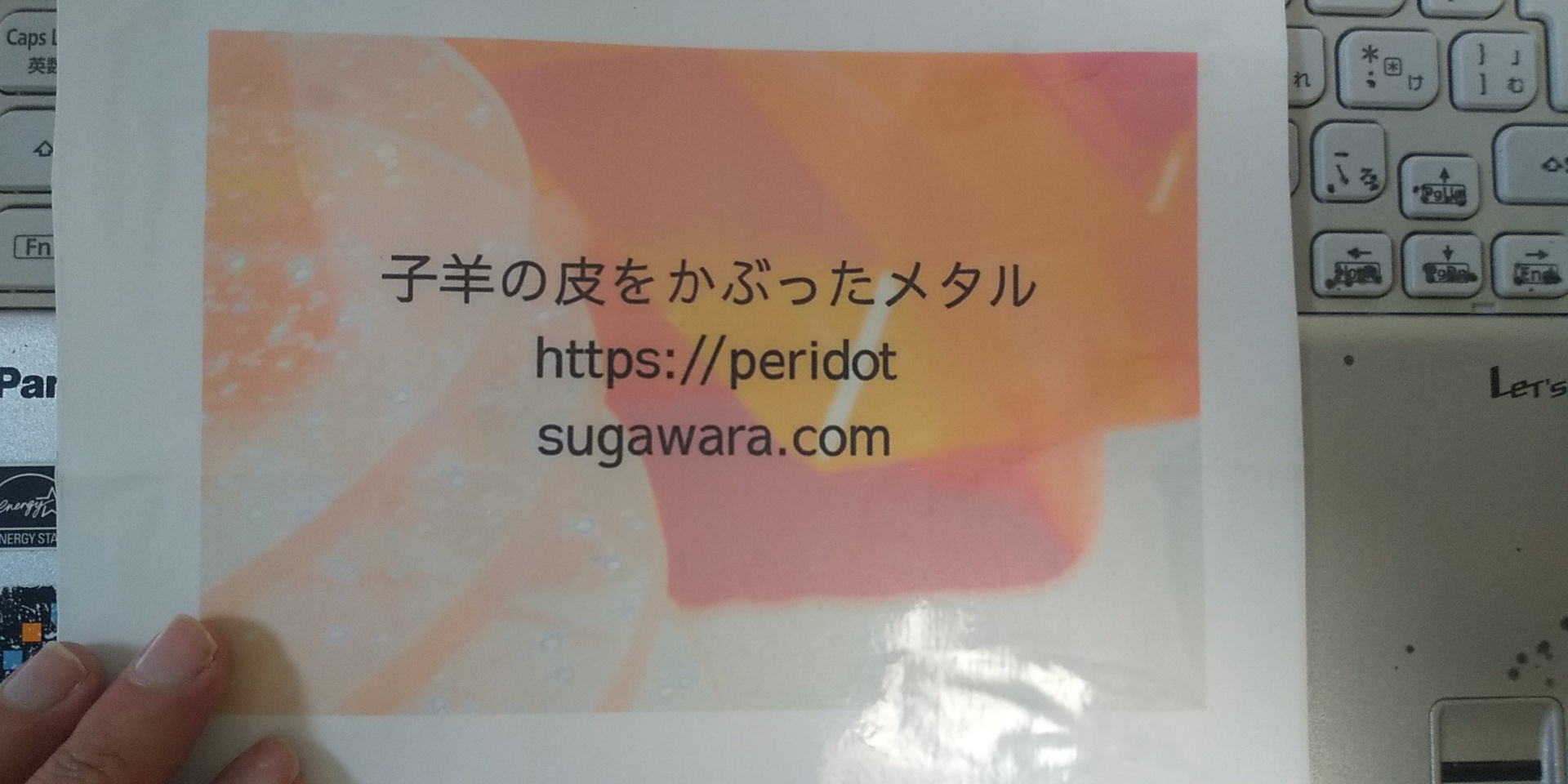
⑥ 完成!
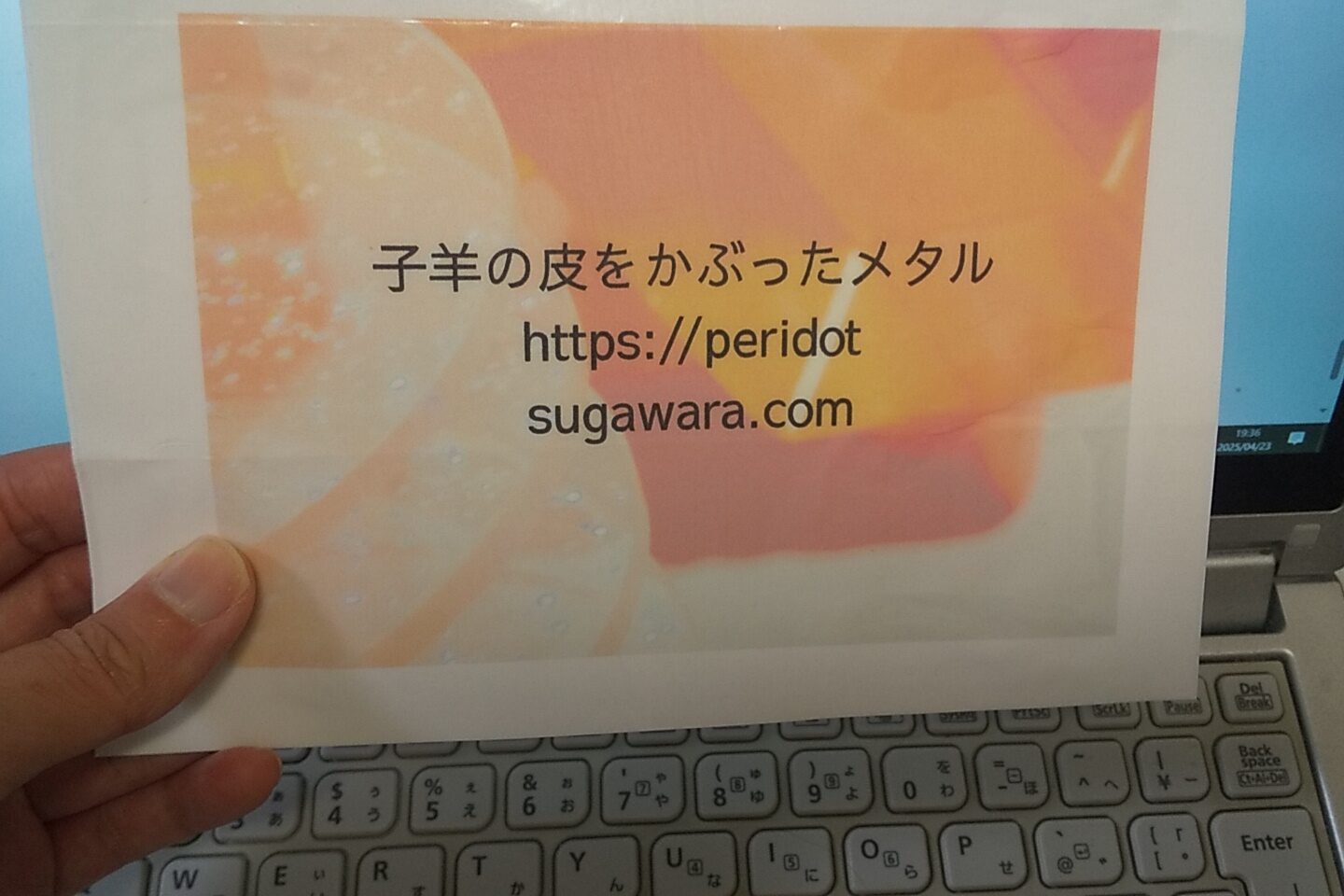
- 撮影時に被写体の近くに置いて写すだけ
- 使い回しできるから、楽ちん!
本当はこうしたかった(次の課題)
理想としては、透明なアクリル素材(下敷きみたいなやつ)に貼ってもっとおしゃれな仕上がりにしたかったんですが、今回は「とにかく簡単&早く」ってことで紙ベースで済ませました。
次回はアクリル板や透明スタンドを使ったプロっぽい物撮り風ウォーターマークにもチャレンジしてみたいと思います!
📝 まとめ
- ウォーターマーク加工がめんどくさい人におすすめ
- 「写し込むだけ」で毎回の作業を自動化
- ラミネートで耐久性もアップ
- アレンジ次第でブランディング効果も狙えそう!
